
Meta Quest でアクセスしたいゲームのライブラリが Steam にありますか?このガイドに従えばそれを実現する方法があるので、心配しないでください。
スタンドアロンのMeta Quest ヘッドセットは現在 3 番目 の繰り返しにより、Asgard’s Wrath II や Samba de Amigo VR などの VR ゲームの充実したライブラリを構築してきました。 Quest にアプリをサイドローディングする方法もあります。これでは十分ではなく、Steam ライブラリに VR で最適にプレイできると思われるゲームがいくつかある場合はどうすればよいでしょうか?それらにアクセスする方法があります。
Oculus Rift や HTC Vive などの古いヘッドセットはゲームを実行するために PC に接続する必要がありましたが、Meta Quest 2 や 3 のような新しいヘッドセットは独立して動作するため、一部のヘッドセット ユーザーはこれらの Steam にアクセスできるのではないかと疑問に思っています。 VRゲーム。幸いなことに、Moss や SuperHot VR などのゲームを Quest に取り込むことは今でも可能です。
オープンソースのフレームワーク UEVR と賢いモッダーのおかげで、Unreal Engine を使用して作成された「フラットスクリーン」ゲームを、 VR により、ヘッドセット所有者にさらにエキサイティングなコンテンツを探索できるようになります。このガイドは、お気に入りの Steam ゲームを Meta Quest に導入するプロセスを支援します
Quest 2 および Steam ゲームを実行するための PC 要件3
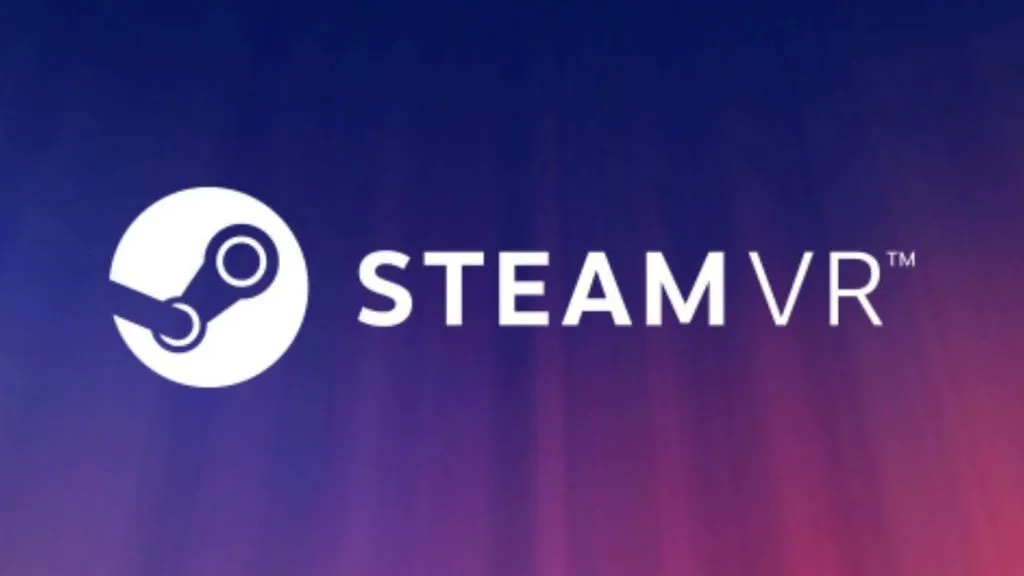
Quest 2 で Steam ゲームを実行するには、ゲーミング PC または ラップトップが必要です。すでに PC をお持ちで、その互換性について明確にする必要がある場合は、推奨される VR 構成を確認できます。
少なくとも Core i5 または AMD の同等の CPU、GTX 1070 以上の GPU、8 GB 以上の RAM を搭載した Windows 10 または 11 PC が必要であることに注意してください。 MacBook、Chromebook、またはLinux 搭載 PC。
PC の要件を整理したら、Oculus 2 デスクトップ アプリケーションをインストールする必要があります。 VR で Steam ゲームを楽しむ方法はいくつかありますが、オプションに関係なく、コンパニオン ソフトウェアを PC にインストールする必要があります。ここをクリックしてソフトウェアをダウンロードしてください。また、Steam が PC にインストールされていることを確認してください。
Quest 3 と Steam ゲームをプレイする2 ケーブルを使用する
リンク ケーブルを使用して Quest 2 を PC に接続します。お持ちでない場合は、Amazon から入手するか、少なくとも 15 フィートの長さの USB Type C ケーブルを使用できます。
- Questがオンになっていることを確認してください
- Quest デスクトップ アプリを実行し、左側のペインで [デバイス] をクリックします。
- 「ヘッドセットの追加」をクリックし、オプションから「Quest」を選択します
- [リンク (ケーブル)] を選択し、[続行] をクリックします。
- Steam アプリを実行する
- クリックSteamVR で、Quest でお気に入りの Steam ゲームをお楽しみください
Quest 2 と Steam ゲームをプレイする3 Air Link (ワイヤレス) あり
Quest 2 および 3 をゲーミング PC とワイヤレスでペアリングして、Steam ゲームをプレイすることもできます。ただし、ルーターの近くにいることを確認してください。 Quest とラップトップは同じ Wi-Fi ネットワークに接続する必要があります。中断のないゲーム体験を確保するには、5 GHz ネットワーク上にいて、中継器を介さずにルーターに直接接続していることを確認してください。
- PCのQuestアプリで「設定」をクリックします。
- ベータ版をクリックします
- トグルをオンにして Air Link をオンにします
- Quest 2 ヘッドセットで、右コントローラーの Oculus ボタンを押してホーム メニューに移動します。
- Oculusリンクを選択
- PC を見つけて「起動」をクリックします
- 完了したらホームメニューに戻ります
- 「デスクトップ」を選択し、「Steam」を見つけて起動します
- Quest で Steam ゲーム VR ゲームを実行できるようになりました
このページの製品リンクをクリックすると、少額のアフィリエイト手数料が得られる場合があります。




コメントを残す